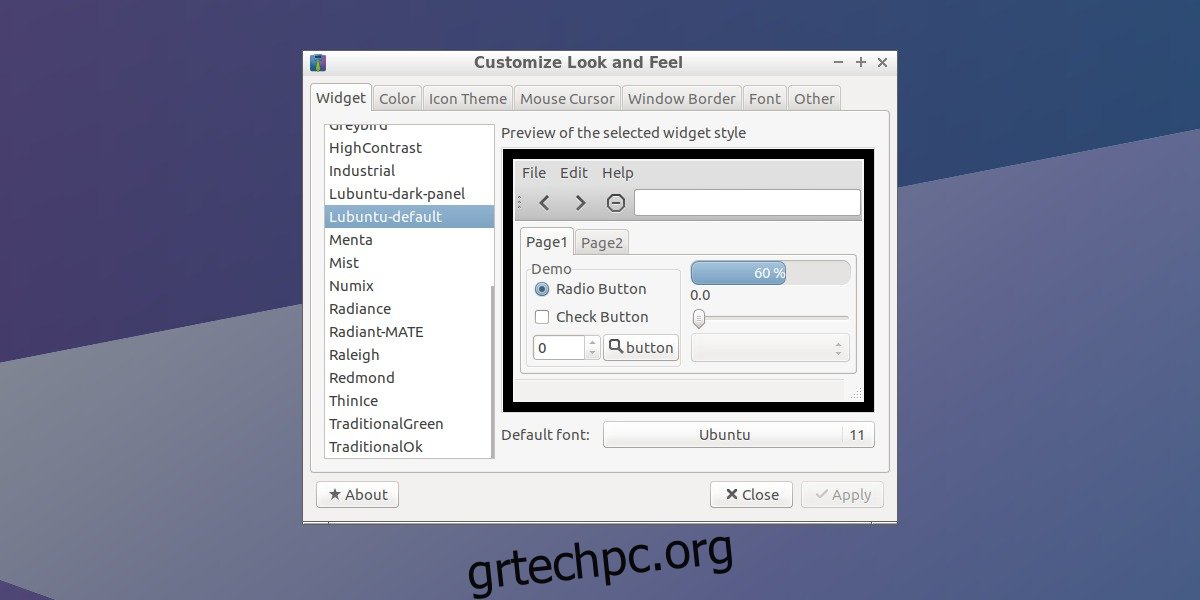Το περιβάλλον επιφάνειας εργασίας LXDE είναι ένας από τους καλύτερους επιτραπέζιους υπολογιστές Linux που μπορείτε να χρησιμοποιήσετε εάν χρησιμοποιείτε υπολογιστή με χαμηλούς πόρους. Ομολογουμένως, όλοι οι ελαφροί επιτραπέζιοι υπολογιστές εκεί έξω φιλοδοξούν να είναι καλοί για μηχανήματα χαμηλών πόρων. Ωστόσο, ο LXDE είναι ο αδιαμφισβήτητος βασιλιάς. Γιατί; Σε αντίθεση με άλλους ελαφρούς επιτραπέζιους υπολογιστές, το LXDE μπορεί να προσφέρει στους χρήστες μια μοντέρνα, κομψή εμπειρία με λιγότερα από 256 mb μνήμης RAM και ένα Pentium 4. Τούτου λεχθέντος, υπάρχουν πολλά περισσότερα που αγαπούν γι’ αυτό που δεν συζητούνται. Κυρίως: η ελευθερία προσαρμογής της επιφάνειας εργασίας LXDE. Άλλα ελαφριά επιτρέπουν την προσαρμογή, αλλά όχι σχεδόν στο επίπεδο του LXDE.
Πίνακας περιεχομένων
Θέμα GTK
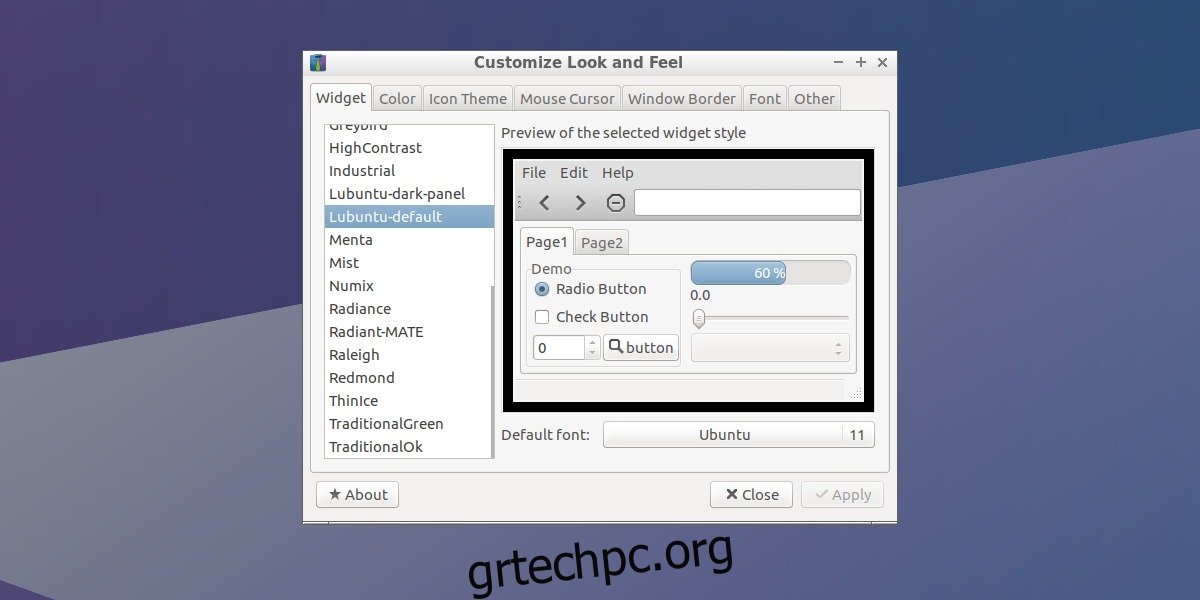
Όπως πολλά περιβάλλοντα επιφάνειας εργασίας, το LXDE κάνει μεγάλη χρήση του GTK. Ως αποτέλεσμα, τα γραφικά στοιχεία και ο πίνακας έχουν θέμα με θέματα GTK. Δυστυχώς, το LXDE δεν χρησιμοποιεί το GTK3 (την πιο πρόσφατη έκδοση του κιτ εργαλείων GTK), επομένως οι χρήστες έχουν κολλήσει στη χρήση των παλαιών θεμάτων GTK2. Μην ανησυχείς! Ακριβώς επειδή η εργαλειοθήκη είναι παλιά, δεν σημαίνει ότι τα θέματα φαίνονται επίσης παλιά!
Υπάρχουν δεκάδες υπέροχα θέματα GTK2 για την επιφάνεια εργασίας LXDE. Κατεβάστε τα εδώ στο gnome-look.orgκαι xfce-look.org.
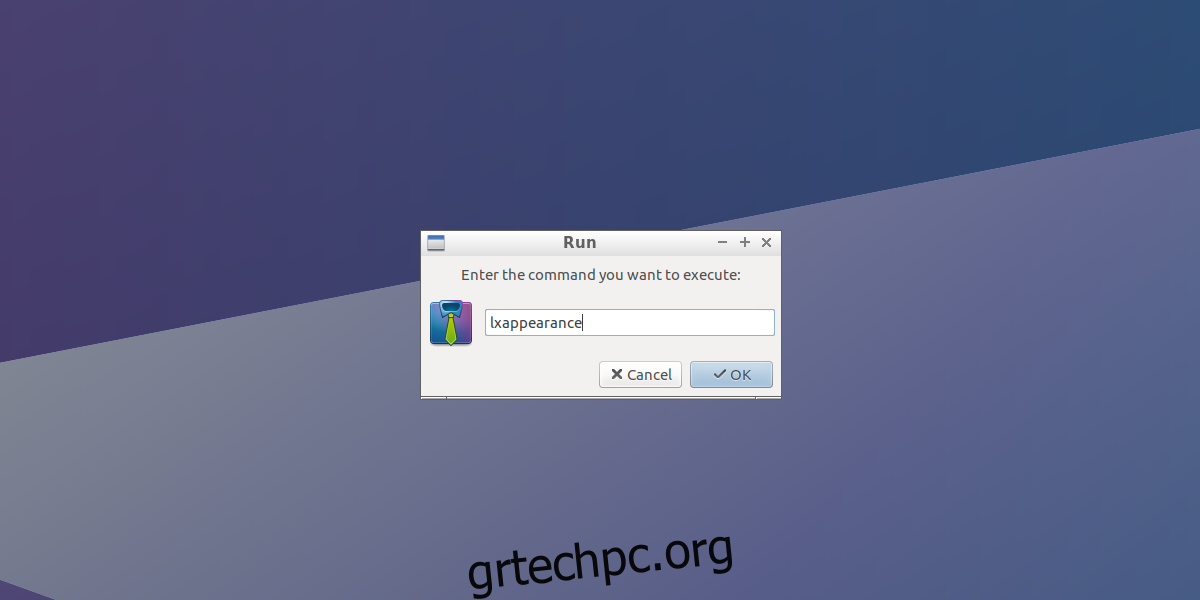
Για να αλλάξετε το προεπιλεγμένο θέμα GTK2 στην επιφάνεια εργασίας LXDE, θα πρέπει να ανοίξετε το LXAppearance. Υπάρχουν δύο τρόποι για να το ανοίξετε, αλλά ο πιο γρήγορος τρόπος για να ξεκινήσετε αυτήν την εφαρμογή είναι ανοίγοντάς την με το πρόγραμμα εκκίνησης. Πατήστε ALT + F2, πληκτρολογήστε “lxappearance” και πατήστε το πλήκτρο enter.
Μέσα στο LXAppearance, το πρόγραμμα περιήγησης θεμάτων GTK2 είναι η προεπιλεγμένη σελίδα. Κάντε κύλιση στη λίστα και επιλέξτε ένα θέμα που σας ταιριάζει. Αφού επιλέξετε ένα θέμα, κάντε κλικ στο «Εφαρμογή».
Θέμα Διαχείριση παραθύρων
Όπως πολλά περιβάλλοντα επιφάνειας εργασίας, το LXDE διαθέτει διαχειριστή παραθύρων. Σε αντίθεση με άλλους επιτραπέζιους υπολογιστές, ωστόσο, η LXDE δεν δημιουργεί τον δικό της διαχειριστή παραθύρων. Αντίθετα, χρησιμοποιούν έναν πολύ δημοφιλή, ελαφρύ διαχειριστή παραθύρων: το Openbox. Το πλεονέκτημα αυτού είναι ότι οι χρήστες LXDE μπορούν να θεματοποιήσουν ανεξάρτητα τους διαχειριστές επιφάνειας εργασίας και παραθύρων.
Η αλλαγή των θεμάτων Openbox στο LXDE μπορεί να γίνει με δύο τρόπους. Ο πρώτος τρόπος είναι επιλέγοντας ένα θέμα μέσα στο LXAppearance. Ο δεύτερος (καλύτερος) τρόπος είναι να ανοίξετε το Obconf, το εργαλείο διαμόρφωσης Openbox.
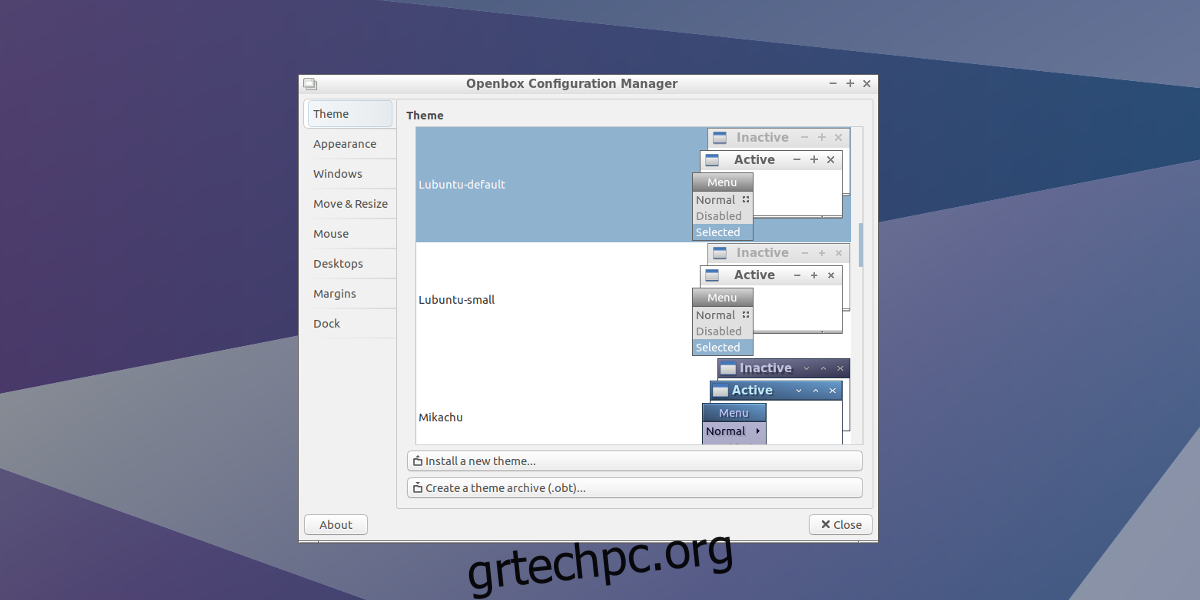
Εκκινήστε το Obconf πατώντας ALT + F2, πληκτρολογήστε “obconf” και πατήστε το πλήκτρο enter.
Κάντε κύλιση στη λίστα θεμάτων και το Openbox θα αλλάξει αμέσως. Εγκαταστήστε νέα θέματα κάνοντας κλικ στην «εγκατάσταση νέου θέματος».
Λήψη νέων θεμάτων διαχείρισης παραθύρων Openbox στο box-look.org.
εικονίδια
Είναι αυτονόητο, αλλά τα εικονίδια μπορούν να δημιουργήσουν ή να σπάσουν μια επιφάνεια εργασίας. Γι’ αυτό είναι σημαντικό να επιλέξετε ένα καλό θέμα για χρήση με την επιφάνεια εργασίας σας. Δυστυχώς, το LXDE έχει ένα αρκετά ήπιο σύνολο προεπιλεγμένων εικονιδίων. Η επιλογή αλλαγής συνόλων εικονιδίων στο LXDE, πάλι, βρίσκεται στο LXAppearance. Μέσα στο LXAppearance, κάντε κλικ στην καρτέλα “Εικονίδια”. Κοιτάξτε τη λίστα και κάντε κλικ σε ένα θέμα που σας ταιριάζει.
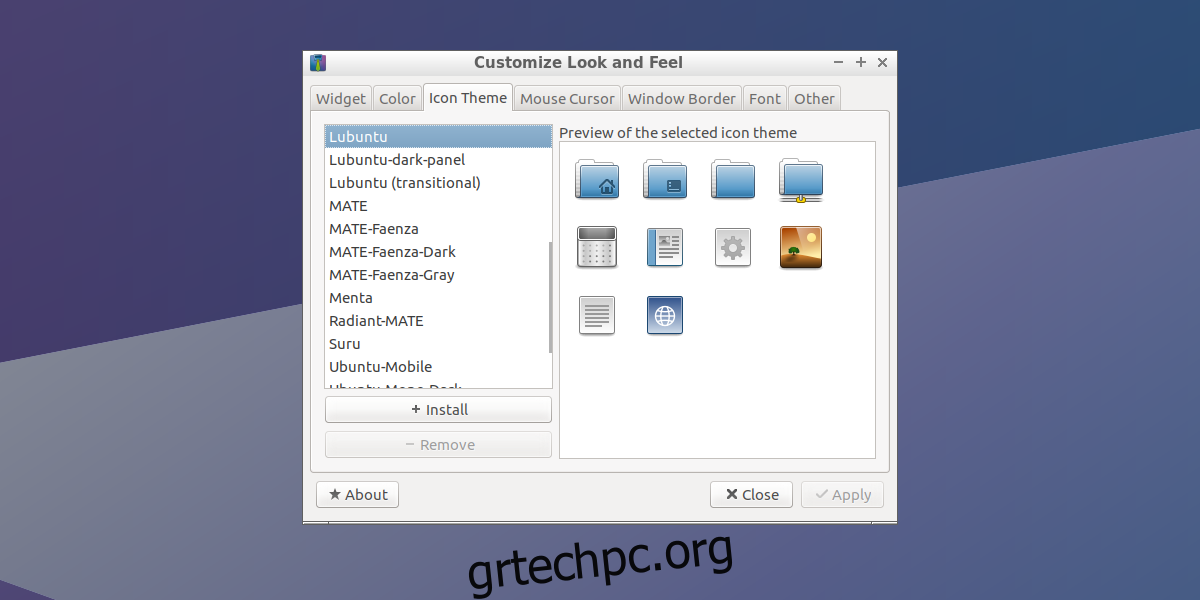
Για λήψη νέων θεμάτων εικονιδίων, δοκιμάστε εδώκαι εδώ.
Δρομέας ποντικιού
Δεν είστε ευχαριστημένοι με την εμφάνιση του δρομέα του ποντικιού στο LXDE; Μην ανησυχείς! Όπως και άλλα καλλυντικά στον επιτραπέζιο υπολογιστή LXDE, αλλάζει. Μεταβείτε στην περιοχή ρυθμίσεων με το πρόγραμμα εκκίνησης. Ανοίξτε το με ALT + F2, πληκτρολογήστε “lxappearance”. Σχεδόν όλες οι επιλογές που σχετίζονται με τα καλλυντικά βρίσκονται στην περιοχή LXAppearance.
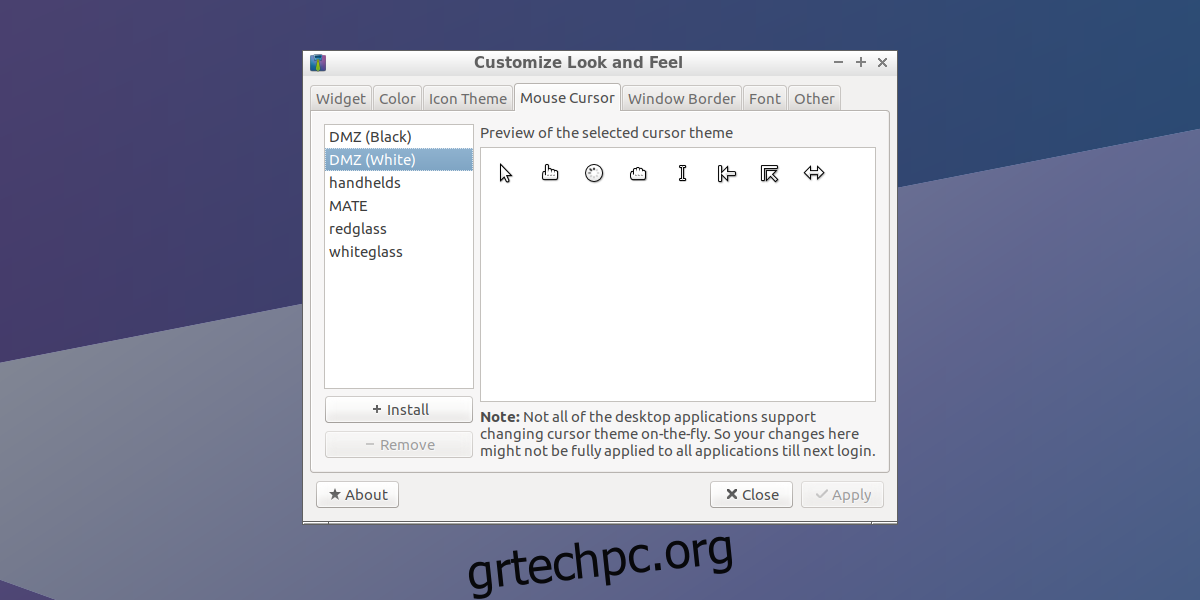
Μέσα στην εφαρμογή εμφάνισης, αναζητήστε την καρτέλα Δρομέας του ποντικιού και κάντε κλικ σε αυτήν. Αυτή η περιοχή φιλοξενεί όλα τα μεμονωμένα θέματα του ποντικιού που μπορείτε να χρησιμοποιήσετε. Βρείτε ένα θέμα δρομέα που σας αρέσει και κάντε κλικ σε αυτό για να το εφαρμόσετε. Λάβετε υπόψη: ορισμένα προγράμματα είναι πολύ επίμονα και αρνούνται να χρησιμοποιήσουν το νέο θέμα του δρομέα αμέσως. Για να βεβαιωθείτε ότι όλα χρησιμοποιούν πλήρως το νέο θέμα του δρομέα, επανεκκινήστε τον υπολογιστή σας.
Προσθέστε νέα θέματα δρομέα στο LXDE κάνοντας κλικ στο «+Εγκατάσταση».
Τα θέματα του δρομέα είναι διαθέσιμα για λήψη εδώ.
Γραμματοσειρές
Είτε το πιστεύετε είτε όχι, αλλά οι γραμματοσειρές αποτελούν αναπόσπαστο μέρος της χρήσης ενός λειτουργικού συστήματος. Έχετε καλές γραμματοσειρές; Τα πάντα διαβάζονται πιο εύκολα και η διεπαφή φαίνεται υπέροχη. Έχετε κακές γραμματοσειρές; Όλα φαίνονται τρομερά, είναι δύσκολο να διαβαστούν και η χρήση του λειτουργικού συστήματος είναι μια τρομερή, δυσάρεστη εμπειρία.
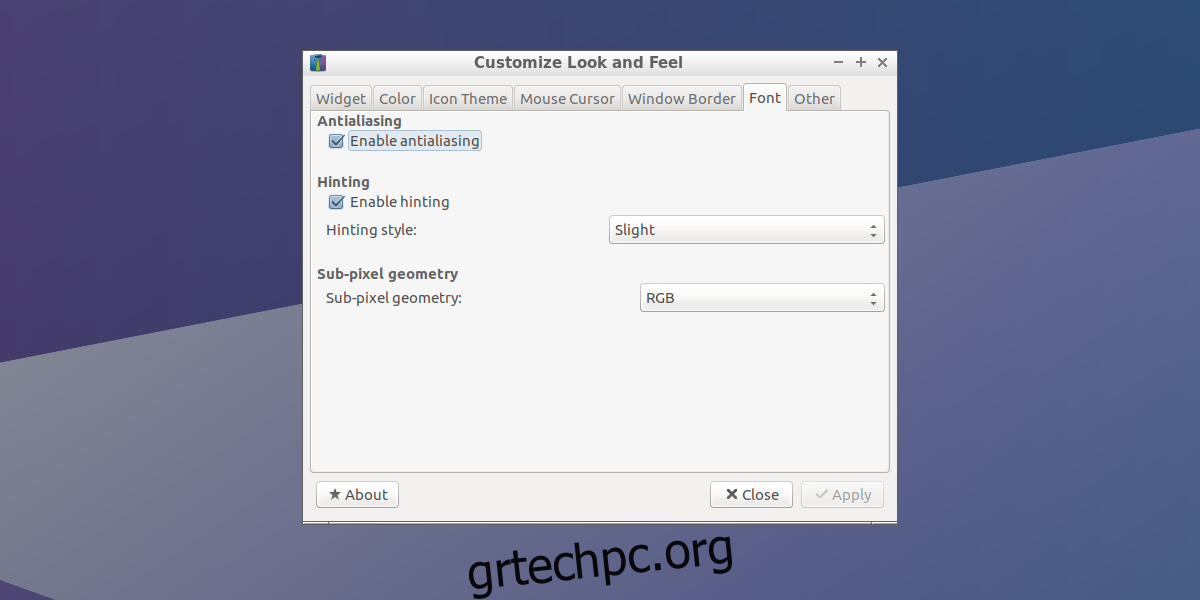
Όπως κάθε περιβάλλον επιφάνειας εργασίας, οι γραμματοσειρές είναι προσαρμόσιμες. Για να μεταβείτε στις ρυθμίσεις γραμματοσειράς στο LXDE, αναζητήστε την καρτέλα γραμματοσειράς στο LXAppearance. Η περιοχή ρυθμίσεων γραμματοσειράς δεν σας επιτρέπει να επιλέξετε μεμονωμένες γραμματοσειρές. Ευτυχώς, οι ρυθμίσεις γραμματοσειράς που θέλουν να αλλάξουν οι περισσότεροι άνθρωποι σχετίζονται με την απόδοση.
Ενεργοποιήστε ή απενεργοποιήστε τις ρυθμίσεις anti-alias για γραμματοσειρές κάνοντας κλικ στο πλαίσιο ελέγχου δίπλα στο “enable anti-aliasing”. Επιπλέον, αλλάξτε τις ρυθμίσεις υποδείξεων στην ενότητα “Υποδείξεις” και τη γεωμετρία υπο-εικονοστοιχείων στην ενότητα “Γεωμετρία υπο-εικονοστοιχείων”.
Πίνακας
Το LXDE διαθέτει πίνακα. Ο πίνακας είναι γνωστός ως lxpanel και είναι πολύ επεκτάσιμος. Για να αλλάξετε τις ρυθμίσεις του πίνακα, κάντε δεξί κλικ στον ίδιο τον πίνακα και επιλέξτε την επιλογή “Ρυθμίσεις πίνακα”.
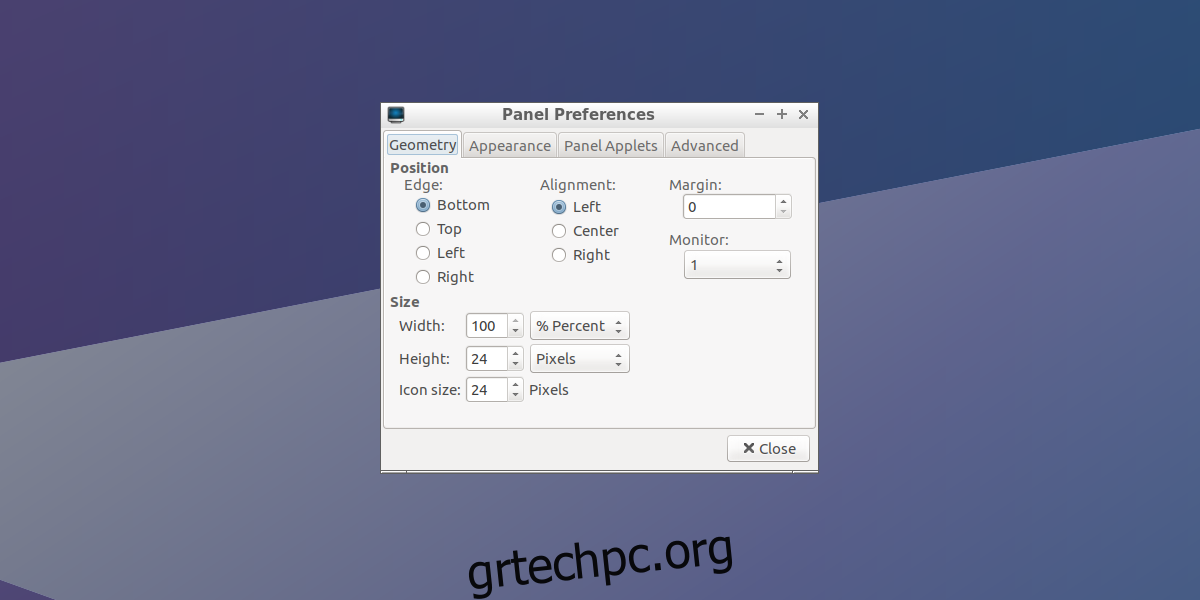
Μέσα στην περιοχή ρυθμίσεων του πίνακα, υπάρχουν πολλά διαφορετικά πράγματα να κάνετε. Οι χρήστες μπορούν να αλλάξουν τη θέση, την ευθυγράμμιση και το μέγεθος του πίνακα στην ενότητα «Γεωμετρία», τις ρυθμίσεις εμφάνισης για τον πίνακα στην ενότητα «Εμφάνιση» και να προσθέσουν νέα στοιχεία στον ίδιο τον πίνακα στις «Μηχανές πλαισίου».
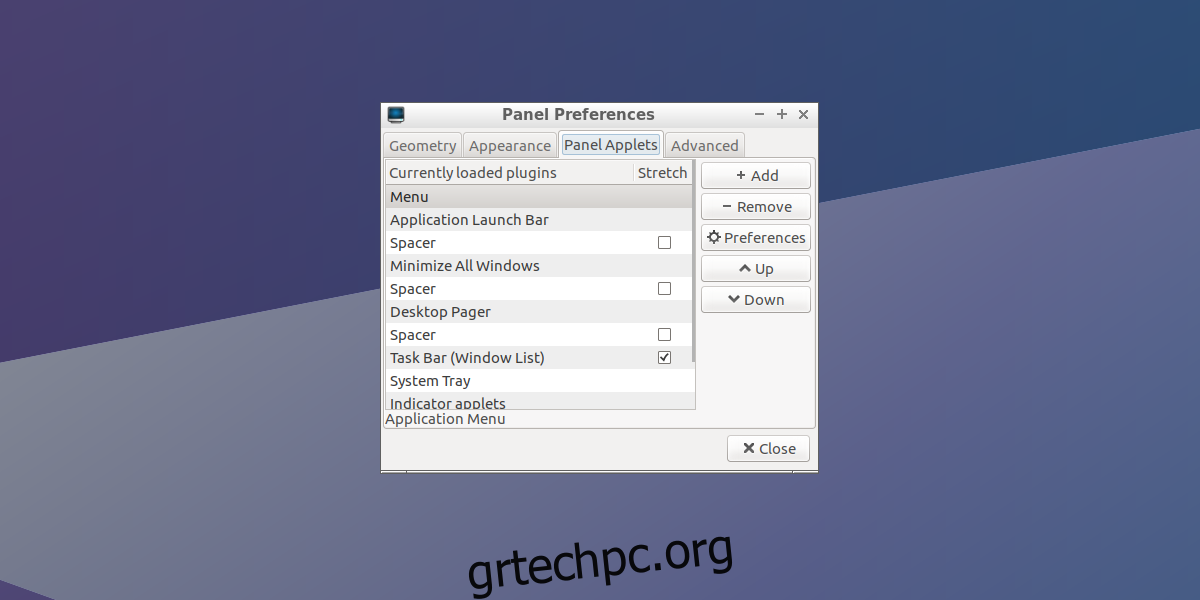
Προσθέστε νέα στοιχεία στον πίνακα, κάνοντας κλικ στην καρτέλα “Μηχανές πλαισίου” και, στη συνέχεια, επιλέγοντας “Προσθήκη” για να προσθέσετε ένα νέο στοιχείο. Επιπλέον, οι χρήστες μπορούν να αφαιρέσουν μεμονωμένα στοιχεία από τον πίνακα επιλέγοντας μια μικροεφαρμογή και, στη συνέχεια, κάνοντας κλικ στο «αφαίρεση». Αποκτήστε πρόσβαση στις μεμονωμένες ρυθμίσεις μικροεφαρμογής επιλέγοντας μια μικροεφαρμογή, επιλέγοντας το κουμπί “προτιμήσεις”.
Τοποθετήστε ένα νέο πλαίσιο στην επιφάνεια εργασίας LXDE κάνοντας δεξί κλικ στον τρέχοντα πίνακα και, στη συνέχεια, επιλέγοντας το κουμπί «δημιουργία νέου πίνακα». Οι χρήστες μπορούν επίσης να αφαιρέσουν ένα πλαίσιο με το κουμπί “διαγραφή αυτού του πίνακα”.
συμπέρασμα
Το LXDE είναι ένας εξαιρετικός επιτραπέζιος υπολογιστής, ειδικά για εκείνους που περιορίζονται από το παλιό, υποτροφοδοτούμενο υλικό. Ωστόσο, μόνο και μόνο επειδή λειτουργεί εξαιρετικά σε παλιά πράγματα, δεν σημαίνει ότι αυτή είναι η μόνη περίπτωση χρήσης! Δεδομένου ότι το περιβάλλον επιφάνειας εργασίας LXDE είναι τόσο επεκτάσιμο, προσφέρει μια τέλεια εμπειρία υπολογιστών για όσους αγαπούν να προσαρμόζουν.
Εάν έχετε δοκιμάσει όλους τους άλλους ελαφρούς επιτραπέζιους υπολογιστές και διαπιστώσατε ότι λείπουν οι επιλογές προσαρμογής, δοκιμάστε αυτό! Δεν θα το μετανιώσεις!